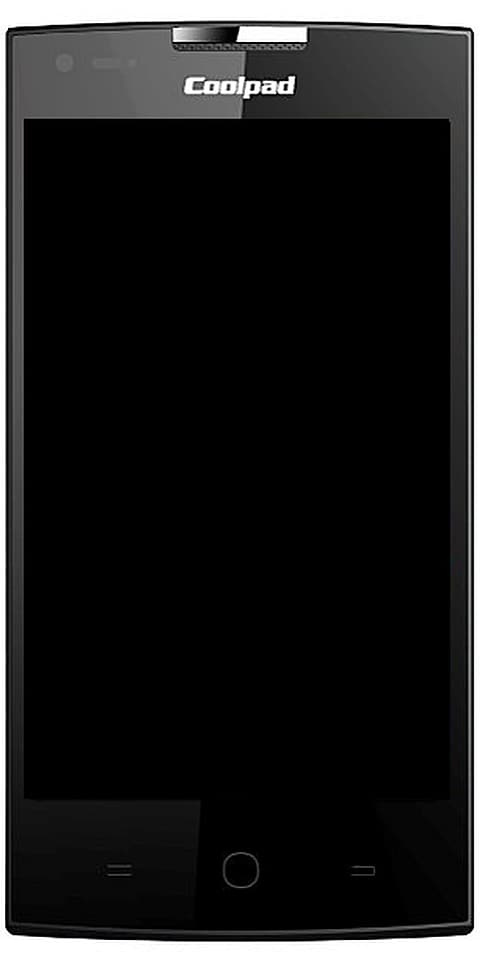Kako popraviti Gboard, da se sesuje v sistemih Android in iOS
Ali želite popraviti, da se Gboard še naprej sesuje na androidu in iOS-u? Gboard je Googlova aplikacija za tipkovnico, ki je na voljo za naprave Android ali iOS. Gboard nadomešča privzeto tipkovnico in vam omogoča dostop do več Googlovih funkcij z nove tipkovnice Gboard. Po uporabi te aplikacije ste verjetno ugotovili, da Gboard v nekaterih situacijah ne deluje.
Zagotovo se lahko tipkovnica aplikacije Gboard nenadoma zruši, se ne more naložiti v celoti itd. Če naletite na kakršno koli težavo, lahko nekaj stvari storite, da težavo odpravite in Gboard začne delovati učinkovito.
Tukaj je podroben vodnik, kako lahko popravite aplikacijo Gboard, ki se v mobilni napravi nenehno sesuje.
Kako popraviti Gboard, ki se vedno zruši na Androidu

Če se Gboard nenehno sesuje ali ne deluje na vaši mobilni napravi, ne skrbite, tu smo, da vam pomagamo:
Znova zaženite svojo mobilno napravo
Številne aplikacije in procesi se kadar koli izvajajo v ozadju na vaši mobilni napravi. Zagotovo se nekateri od teh procesov ustavijo na funkcionalnosti Gboarda, kar povzroči, da aplikacija ne deluje pravilno.
Najboljši trik za odpravljanje teh težav v mobilnem telefonu je ponovni zagon telefona. Ponovni zagon znova zažene vse aplikacije in procese, ki se izvajajo v vašem mobilnem telefonu, in telefonu omogoči, da se popravi.
Preprosto tapnite gumb za vklop in izberite ponovni zagon, da znova zaženete telefon Android. Zelo preprosto ali enostavno.
Obrišite datoteke predpomnilnika tipkovnice
Tako kot mnoge druge aplikacije tudi Gboard uporablja datoteke predpomnilnika, tako da vam lahko hitreje postreže po shranjevanju potrebnih elementov v teh datotekah. Vendar datoteke predpomnilnika postanejo razlog, da Gboard ne deluje v vašem Androidu. Če izbrišete te datoteke iz mobilnega telefona, bi težavo rešili sami.
padavine vidnega polja 4
Predpomnilnik omogoča tudi, da se vaše aplikacije hitreje odzovejo in delujejo po shranjevanju podatkov in programov, ki jih pogosto uporablja na lokalnem računalniku. Seveda so nove posodobitve uvedene, vendar je vaša aplikacija kriva, da še vedno uporablja začasni pomnilnik, kar ima za posledico zrušitev aplikacije.
Korak 1:
Pojdite v Nastavitve in tapnite Aplikacije.
2. korak:
Pomikajte se navzdol, dokler si ne ogledate Gboard. Dotaknite se ga.
3. korak:
V aplikaciji izberite Storage, da si ogledate podatke o predpomnilniku.
4. korak:
Kot lahko vidite, je moj začasni pomnilnik 43 MB. Dotaknite se gumba Počisti predpomnilnik, da odstranite predpomnilnik. To bo prisililo aplikacijo, da namesti nove in posodobljene podatke s strežnika.
Odstrani posodobitve
No, aplikacije se pogosto posodabljajo iz več razlogov. Nove funkcije, odpravljanje napak, varnost, popravki itd. Vsekakor to povzroča težave z nezdružljivostjo. Vendar lahko nova posodobitev pokvari ali zruši aplikacijo.
Korak 1:
Pojdite v Nastavitve
2. korak:
Nato tapnite Aplikacije.
3. korak:
Še enkrat poiščite Gboard in se ga dotaknite.
4. korak:
Dotaknite se treh navpičnih pik v zgornjem desnem kotu zaslona, da si ogledate možnost Odstrani posodobitve. Naredi.
Počisti particijo predpomnilnika v načinu za obnovitev
Razdelek predpomnilnika na vašem mobilnem telefonu shrani začasne sistemske datoteke. Če je težava s katero koli od teh datotek, Gboard ne deluje v vašem mobilnem telefonu. Na srečo lahko počistite podatke na tej particiji in iz naprave izbrišete konfliktne datoteke.
To ne more spremeniti, kako deluje aplikacija Gboard ali kako deluje vaš mobilni telefon.
spremenite .bin v .iso
Korak 1:
Znova zaženite mobilno napravo v obnovitveni način.
2. korak:
Na glavnem zaslonu načina obnovitve kliknite možnost, ki pravi Obrišite particijo predpomnilnika .
Odstrani aplikacijo
Vaša aplikacija se obnaša čudno. To pomeni, da potrebujete več virov, kot pa, da vaš mobilni telefon deluje počasi in smešno. Torej morate otroka odstraniti, mislim na aplikacijo.
Ne pozabite, da Gboard ne odstranite iz menija z nastavitvami, saj gre za Googlovo aplikacijo. Vendar Googlu ni všeč, ko odstranite njihove stvari. Pojdite v Trgovino Play, poiščite Gboard in ga odprite.
Nato boste videli možnost Odstrani. Nato si ogledate možnost Odpri in ne Posodobi. To pomeni, da ne uporabljam najnovejšega modela, ki bi lahko povzročal vse težave. Pred odstranitvijo poskusite posodobiti Gboard in si ogledati, če to odpravlja težavo.
Če želite odstraniti, tapnite Odstrani in potrdite. Ko se Gboard nenehno sesuje, se potopite spodaj.
Znova namestite tipkovnico Gboard
Če se še vedno soočate s težavo, je zadnja možnost odstraniti aplikacijo Gboard in jo znova namestiti iz Trgovine Play. S tem boste izbrisali aplikacijo in z njo povezane datoteke. Če obstajajo datoteke, ki so v nasprotju z aplikacijo, jo bo izbrisala.
Korak 1:
Sprva namestite ali prenesite aplikacijo sekundarne tipkovnice iz Trgovine Play, če je Gboard edina tipkovnica, ki jo imate.
2. korak:
Premakni se na Nastavitve> Sistem> Jeziki in vnos> Navidezna tipkovnica na svojem mobilnem telefonu in kliknite na Upravljanje tipkovnic .
3. korak:
Omogočite preklop za novo nameščeno aplikacijo tipkovnice.
4. korak:
Pojdi do Nastavitve in kliknite na Aplikacije in obvestila čemur sledi Gboard .
5. korak:
Kliknite na Odstrani da izbrišete aplikacijo iz mobilnega telefona.
6. korak:
Zaženite Trgovina z igračami , iskati Gboard in ga namestite v svoj mobilni telefon.
Aplikacija Force Stop
Tako kot trmasti otrok se je tudi Gboard odločil, da vas ne bo poslušal in ustvaril številko. Na vas je torej, da mu pokažete, kdo je pravi šef. Vendar zapiranje aplikacije tu ne more narediti trika.
Če želite prisilno ustaviti aplikacijo Gboard. Nato se vrnete v Nastavitve -> Aplikacije -> Gboard. Tukaj boste našli gumb za prisilno zaustavitev, ki se nahaja v zgornjem desnem kotu zaslona. Za potrditev tapnite V redu.
Vklopite tipkovnico v nastavitvah
Tu je še en trik, ki včasih uspe. Pridite, poskusimo. Ko namestite novo aplikacijo za tipkovnico, jo morate vklopiti v nastavitvah.
Korak 1:
Pojdite v Nastavitve in izberite Jezik in vnos.
lg g4 obvodno orodje
2. korak:
Izberite Trenutna tipkovnica. Navidezno tipkovnico si lahko ogledate tukaj, odvisno od mobilne različice.
3. korak:
V pojavnem meniju izberite Izberi tipkovnice, da si ogledate vse nameščene aplikacije na tipkovnici. Morda boste presenečeni, če si ogledate nekatere aplikacije, za katere niste vedeli, da imajo vgrajeno tipkovnico.
Tukaj priporočam. Izklopite vse tipkovnice, vključno z Gboardom. Nato vklopite aplikacijo Gboard in si oglejte, če vam ustrezna pozornost pomaga, da se vaša aplikacija počuti posebno in se obnaša!
Gboard mora biti v sivi barvi, saj je to vaša privzeta aplikacija, in ga ni mogoče izklopiti, če ne vklopite drugega.
Znova zaženite Mobile v varnem načinu
Ta je težka ali težka in celoten postopek morate nekajkrat ponoviti, preden ga pravilno popravite. Postopek je lahko povsem drugačen, odvisno od znamke in različice vašega mobilnega telefona. Uporabljam OnePlus.
Korak 1:
Če želite zagnati svoj mobilni telefon v varnem načinu, najprej pritisnite gumb za vklop in onemogočite svoj mobilni telefon.
2. korak:
Zdaj ga znova zaženite, ko držite gumb za vklop.
3. korak:
Ko se zažene postopek zagona, pritisnite in pridržite gumb za glasnost navzgor in navzdol in še naprej pritiskajte, dokler se mobilni telefon ne zažene popolnoma.
4. korak:
Ko odklenete, si oglejte varni način v kotu zaslona.
Preverite, ali Gboard deluje popolnoma ali ne. V nasprotnem primeru morda težave povzroča ena ali nedavno nameščena aplikacija. Sprva odstranite vse aplikacije tipkovnice. Če težava ni odpravljena, odstranite nameščene aplikacije enega za drugim. Ko težava še vedno obstaja, se potopite spodaj.
Tovarniška ponastavitev
Tega ne priporočam, dokler ni resnično pomembno in ne morem prositi svojih bralcev, da se z njim ukvarjajo. Zagotovo pa nimate izbire.
Korak 1:
Pojdite v Nastavitve in se pomaknite navzdol, da izberete Varnostno kopiranje in ponastavitev.
2. korak:
V notranjosti si oglejte možnosti za varnostno kopiranje in ponastavitev. Privzeto se vse vaše nastavitve in podatki aplikacij obnovijo do Googlovih strežnikov. Izberite Ponastavi vse podatke.
3. korak:
Tukaj boste izbrali Ponastavi telefon za trdo brisanje, ki bo odstranilo vse, kar je na vašem mobilnem telefonu.
Končano!
Kako popraviti, da se Gboard ohranja v sporu v sistemu iOS (iPhone / iPad)
Aplikacija Gboard se lahko spopada tudi na napravah s sistemom iOS. Spodnji postopek vam bo pomagal odpraviti te težave v napravi iOS.
kako si naložite dlc na paro

Razreši null Next To Gboard
Če si na seznamu tipkovnic ogledate nulo, ki se nahaja poleg Gboard, jo boste rešili z ponovnim dodajanjem tipkovnice na seznam.
Korak 1:
Sprva zaženite Nastavitve kliknite na splošno in izberite Tipkovnica .
2. korak:
Kliknite na Tipkovnice .
3. korak:
Izberite Uredi v zgornjem desnem kotu in kliknite rdeč znak proti Gboard . Nato kliknite na Izbriši da izbrišete tipkovnico.
4. korak:
Kliknite na Dodaj novo tipkovnico .
5. korak:
Izberite Gboard s seznama. Ko se Gboard nenehno sesuje, se potopite spodaj.
Izklopite možnost Dovoli polni dostop
Če želite dostopati do vseh funkcij, ki jih ponuja Gboard, mu morate omogočiti popoln dostop v svojih napravah iOS. Zagotovo, če omogočite, da Gboard zažene vse funkcije, povzroči, da se tipkovnica zruši in povzroči druge težave.
Izklopite lahko tudi možnost, ki omogoča poln dostop in ki odpravi, da Gboard ne deluje za vas.
svet tankov, ki se zrušijo na namizje
Korak 1:
Premakni se na Nastavitve> Splošno> Tipkovnica> Tipkovnice in kliknite na Gboard .
2. korak:
Onemogočite besedo Dovoli popoln dostop .
Ni vam treba dostopati do vseh funkcij Gboard, a tipkovnica bo delovala dobro.
Naj bo vaša privzeta tipkovnica
Če je to vaša sekundarna tipkovnica, jo lahko nato nastavite kot privzeto tipkovnico za ogled, če to odpravlja težavo.
Korak 1:
Premakni se na Nastavitve> Splošno> Tipkovnica> Tipkovnice in kliknite na Uredi v zgornjem desnem kotu.
2. korak:
Nato lahko povlečete Gboard s seznama in ga postavite na vrh seznama.
Zaključek:
Tukaj je vse o Gboard se sesuje v sistemih Android in iOS. Je to koristno? Kako Gboard deluje na vaših mobilnih napravah? Če želite deliti katero koli drugo metodo ali nasvete v zvezi s člankom, nam to sporočite spodaj. Za nadaljnja vprašanja in vprašanja nas obvestite v spodnjem oddelku za komentarje!
Preberite tudi: